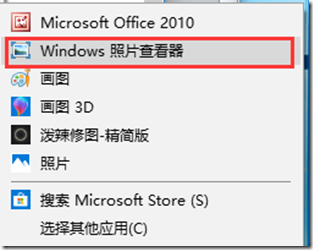很多人不习惯win10的照片查看器,还是比较怀念win7版本的照片查看器,通过以下两种方法可以在win10图片上点击右键时,“打开方式“中重现“Windows照片查看器”
注:如果是从Win7/Win8.1升级到的Win10系统,“Windows照片查看器”则会被保留。
第一种方法:定位注册表,修改注册信息
打开注册表编辑器(regedit)(Win10打开注册表编辑器的方法),定位至需要修改的位置
HKEY_LOCAL_MACHINESOFTWAREMicrosoftWindows Photo ViewerCapabilitiesFileAssociations
注:建议修改前备份注册表(备份注册表的方法)
在右侧窗口中点击右键,选择“新建 - 字符串值”,然后把新建的字符串值重命名为 .jpg ,数值数据设置为 PhotoViewer.FileAssoc.Tiff 。
然后按同样的方法新建名为 .jpeg .png .gif .bmp .pcx .tiff .ico 等常用图片格式的字符串值,数值数据均设置为 PhotoViewer.FileAssoc.Tiff 。
关闭注册表编辑器,然后再在图片上点击右键,“打开方式”菜单中就会显示“Windows照片查看器”了。
第二种方法:使用注册表修改脚本,快速修改
如果你觉得第一种方法比较繁琐的话,也可以自己创建一个 reg 注册表文件批量添加以上字符串值。方法如下:
新建一个TXT文本文档,把以下代码复制粘贴到其中,然后将txt文档后缀改为.reg。双击运行即可。
注:你可以根据需要按同样的格式增减或修改其中的图片格式代码
Windows Registry Editor Version 5.00 ; Change Extension's File Type [HKEY_CURRENT_USERSoftwareClasses.jpg] @="PhotoViewer.FileAssoc.Tiff" ; Change Extension's File Type [HKEY_CURRENT_USERSoftwareClasses.jpeg] @="PhotoViewer.FileAssoc.Tiff" ; Change Extension's File Type [HKEY_CURRENT_USERSoftwareClasses.gif] @="PhotoViewer.FileAssoc.Tiff" ; Change Extension's File Type [HKEY_CURRENT_USERSoftwareClasses.png] @="PhotoViewer.FileAssoc.Tiff" ; Change Extension's File Type [HKEY_CURRENT_USERSoftwareClasses.bmp] @="PhotoViewer.FileAssoc.Tiff" ; Change Extension's File Type [HKEY_CURRENT_USERSoftwareClasses.tiff] @="PhotoViewer.FileAssoc.Tiff" ; Change Extension's File Type [HKEY_CURRENT_USERSoftwareClasses.ico] @="PhotoViewer.FileAssoc.Tiff"